手把手教你win7定时关机怎么设置
现在的人啊是越来越懒了,懒到连给电脑关机都不愿意了,但是又不知道win7定时关机怎么设置,小编也很无奈啊,但是没办法,也只能在说一边win7定时关机怎么设置了。
小编刚准备下班的时候有个用户来问小编电脑定时关机设置的方法,没办法,小编就只能先不回家了,先来告诉这位朋友windows7系统定时关机设置的操作步骤是什么。
win7定时关机怎么设置
1.进入win7系统桌面,然后按键盘上的win+r键调出运行窗口,进入下一步。

定时关机电脑图解1
2.如果您想设置在18:50关机,在运行框中输入at 18:50 shutdown -s,然后点击确定按钮即可。
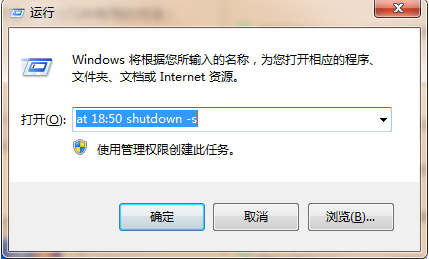
win7定时关机怎么设置电脑图解2
3.在18:50的前一分钟会弹出一个提示框提示系统将在一分钟内关闭。
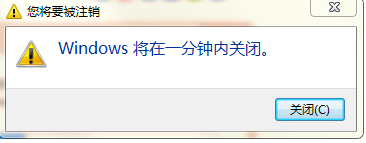
定时关机电脑图解3
win7定时关机的设置方法就这么简单,您学会了吗?
上一篇:共享打印机无法连接怎么办
下一篇:连接无线网络提示有限的访问权限

 2019-07-30 09:47:58
2019-07-30 09:47:58




